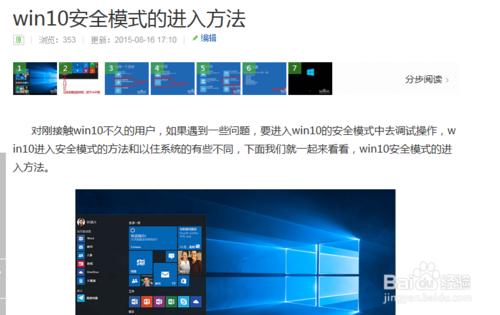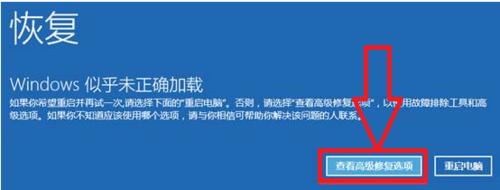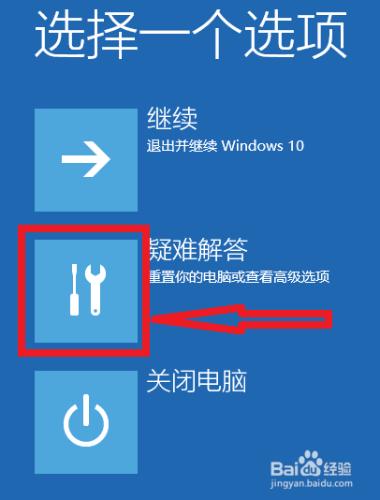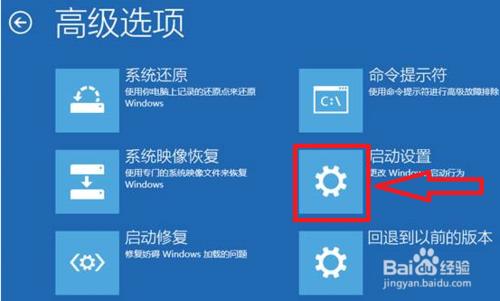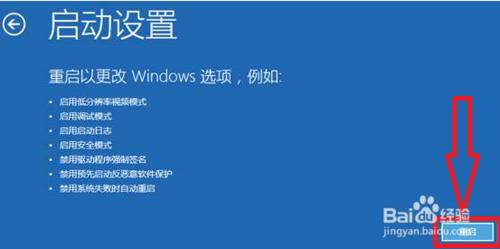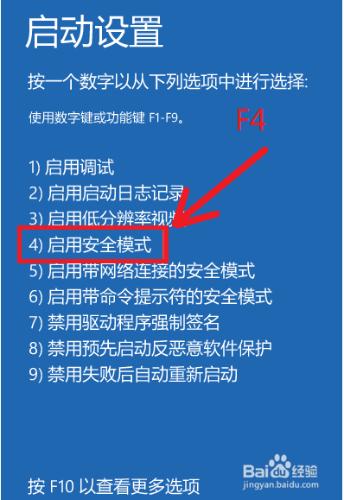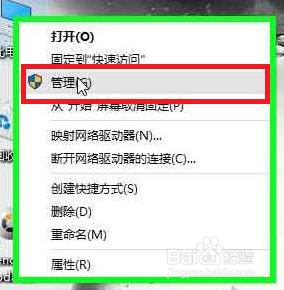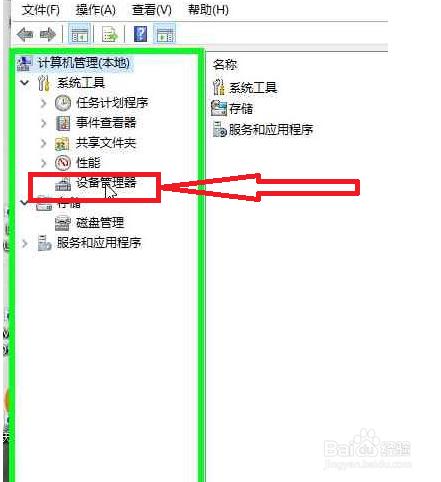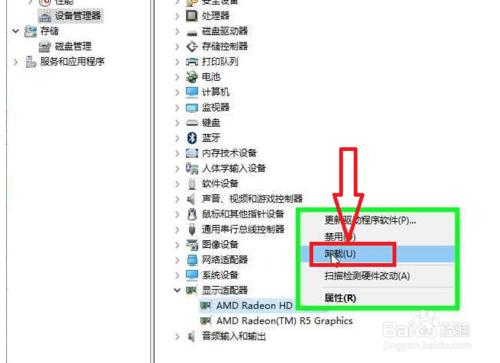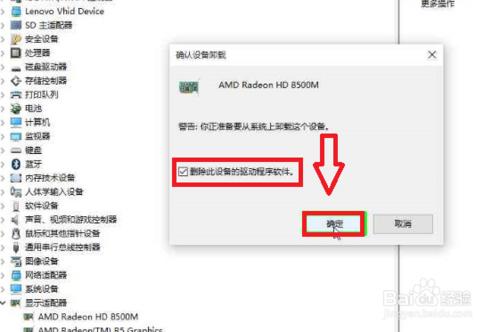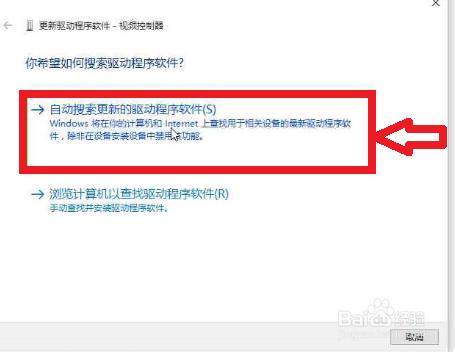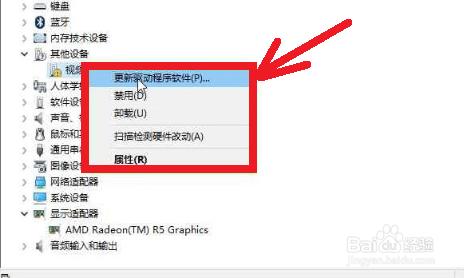在升級win10過程中,在第一次重啟時,由於各種原因,會導致藍屏報錯,這時我們可以嘗試一下方法進行解決。
工具/原料
WIN10
方法/步驟
首先,嘗試進行WIN10的安全模式,具體方法請參照我的另外一篇經驗:
/shuma/2119042nyl.html
如何WIN10安全模式無法進入
開機進入系統時可長按電源鍵關機,重複3-5次,當再次開機後直接會出現“恢復”的界面,單擊“查看高級修復選項”;
點開選項,選擇“疑難解答”。
接下來,在“疑難解答”中點“高級選項”。
點擊“重啟”按鈕後;系統將會重啟,重啟出現以下畫面。
按一下“F4”鍵選擇的是安全模式。
然後就可以Win10的安全模式。
打開“此電腦”屬性,打開“管理”
繼續打開”系統工具”下的“設備管理器"
打開“顯示適配器”,右鍵顯卡選擇“卸載”,勾選“刪除此設備的驅動”
卸載後掃描檢測硬件改動,出現“視頻監視器”,右鍵選擇“更新驅動程序軟件,選擇“自動搜索更新的驅動程序軟件”
出現更新成功後,就可以再次正常啟動系統,看看是否能正常進入系統。